9 dicas e truques do WhatsApp
O WhatsApp é um dos melhores aplicativos de mensagens criptografadas de ponta a ponta disponíveis. É atualizado regularmente com novos recursos e é suportado em muitos dispositivos.
Se você ainda não experimentou, é uma ótima maneira de enviar mensagens às pessoas sem depender das limitações do SMS ou do RCS menos popular. Veja como é a modificação deste app também: https://casarefacil.com.br/como-baixar-temas-no-gb-whatsapp/
Se você usa regularmente o WhatsApp, está familiarizado com muitos dos recursos disponíveis, mas pode não conhecê-los todos.
Reunimos 9 dicas e truques para ajudá-lo a usar o popular aplicativo de mensagens em todo o seu potencial.
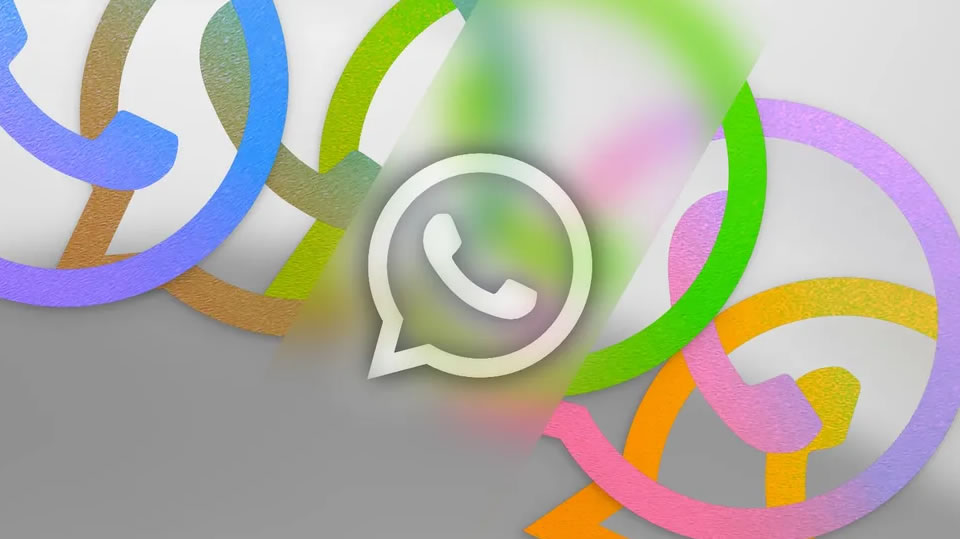
- 1 Compartilhe sua localização ao vivo ou atual com um contato do WhatsApp
- 2 Excluir fotos e vídeos de um bate-papo em massa
- 3 Descubra o uso de dados
- 4 Texto em negrito, itálico, tachado ou Monoespaçado
- 5 Ver quem lê a mensagem do grupo
- 6 Alterar as configurações de backup
- 7 Alterar quem pode ver quando você foi “visto pela última vez”
- 8 Personalizar papel de parede de bate-papo
- 9 Use o WhatsApp no desktop ou na web
- Use o WhatsApp em todo o seu potencial
1 Compartilhe sua localização ao vivo ou atual com um contato do WhatsApp
Compartilhar sua localização ao vivo ou atual no WhatsApp é simples de fazer. Você também pode compartilhar a localização de lugares próximos se quiser marcar um lugar para se encontrar. O compartilhamento de localização é feito por meio do Google Maps.
- Toque no botão clipe de papel na caixa de mensagem.
- Toque em Localização.
- Toque em uma das opções de localização.
- Escolha por quanto tempo compartilhar seu local ao vivo. A opção é de 15 minutos, 1 hora ou 8 horas
- Toque no botão Enviar.
2 Excluir fotos e vídeos de um bate-papo em massa
Se você está constantemente compartilhando vídeos e fotos com um contato, você pode achar que seu armazenamento está se enchendo rapidamente. Faça backup de suas fotos e vídeos em um aplicativo como o Google Fotos e siga estas etapas para excluir sua mídia em massa.
- Toque no botão de três pontos no canto superior direito da tela.
- Toque em Configurações.
- Toque em Armazenamento e dados.
- Toque em Gerenciar armazenamento.
- Toque em um de seus conteúdos sob o título “Bate-papos”. Os contatos são classificados em ordem de armazenamento usado.
- Toque na caixa de seleção Selecionar Tudo ou toque em fotos e vídeos individuais.
- Toque no botão Excluir no canto superior direito da tela.
Esta função também está ativa no WhatsApp GB.
3 Descubra o uso de dados
Se você não estiver utilizando um plano de dados ilimitado, precisará estar atento à quantidade de dados que usará. Basta alguns toques para acessar essas informações dentro do WhatsApp.
- Toque no botão de três pontos no canto superior direito da tela.
- Toque em Configurações.
- Toque em Armazenamento e dados.
- Toque em Uso da rede.
4 Texto em negrito, itálico, tachado ou Monoespaçado
O WhatsApp inclui a capacidade de negrito, itálico, tachado ou texto Monoespaçado. Há duas maneiras de fazer isso. A primeira é destacar uma mensagem e, em seguida, tocar no botão apropriado para aplicar o formato.
Como alternativa, você pode adicionar símbolos a ambos os lados de uma mensagem em estilo HTML. O formato para isso é o seguinte:
- Negrito: Adicionar um asterisco (*)
- Itálico: Adicionar um sublinhado (_)
- Tacho: Adicionar um til (~)
- Monospace: Adicione três acentos graves (”’)
5 Ver quem lê a mensagem do grupo
O WhatsApp usa um sistema de marcas de seleção para indicar mensagens entregues e lidas. No entanto, uma mensagem de bate-papo em grupo só mostra marcas de seleção azuis depois que todos em um grupo leram a mensagem. Para ver quem leu ou não uma mensagem, siga estes passos:
- Toque sem soltar uma mensagem.
- Toque no botão na parte superior da tela.
- Aqui você pode ver quem leu sua mensagem e quando eles a leram.
6 Alterar as configurações de backup
Você pode ter sido solicitado a fazer backup de suas mensagens ao iniciar o WhatsApp pela primeira vez. É uma tarefa importante, caso o infeliz ocorra. Mesmo que você tenha feito backup de suas mensagens, vale a pena verificar novamente suas configurações de backup.
- Toque no botão de três pontos no canto superior direito da tela.
- Toque em Configurações.
- Toque em Bate-papos.
- Role para baixo e toque em Backup do bate-papo.
- Toque em Fazer backup para criar um backup imediatamente.
- Toque em Fazer backup no Google Drive para alterar sua programação de backup.
Há outras configurações úteis aqui, como criptografia de backup de ponta a ponta e a capacidade de fazer backup de dados.
- Role para baixo e toque em Backup do bate-papo.
- Toque em Fazer backup para criar um backup imediatamente.
- Toque em Fazer backup no Google Drive para alterar sua programação de backup.
7 Alterar quem pode ver quando você foi “visto pela última vez”
O recurso “Visto pela última vez” do WhatsApp permite que seus contatos vejam quando você esteve online pela última vez. No entanto, talvez você não queira que eles saibam essas informações. Você pode optar por desativar isso para todos os contatos ou apenas alguns.
- Toque no botão de três pontos no canto superior direito da tela.
- Toque em Configurações.
- Toque em Conta.
- Toque em Privacidade.
- Toque em Visto pela última vez.
- Toque em um dos botões de opção para escolher quem pode ver seu status Último visto.
8 Personalizar papel de parede de bate-papo
Os recursos do WhatsApp não são todos chatos, mas coisas necessárias, como backups e privacidade. Adicionar um papel de parede personalizado pode enfeitar suas conversas. Leva apenas um segundo para configurar.
- Em uma conversa, toque no botão de três pontos no canto superior direito da tela.
- Toque em Papel de parede.
- Toque em uma categoria e selecione um papel de parede.
- Pré-visualize o papel de parede e, em seguida, toque em Definir papel de parede.
- Você pode optar por aplicá-lo em vários bate-papos ou apenas no atual.
9 Use o WhatsApp no desktop ou na web
O WhatsApp não é apenas um aplicativo móvel. Há um aplicativo Web, para que você possa digitar mensagens com o teclado. Ele tem todas as funcionalidades do aplicativo móvel e há até um aplicativo de desktop para download para Mac e Windows. Independentemente do dispositivo, todas as suas mensagens são sincronizadas entre dispositivos.
- No aplicativo móvel, toque no botão de três pontos no canto superior direito da tela.
- Toque em Dispositivos vinculados.
- Toque em Vincular um dispositivo.
- Vá para web.whatsapp.com.
- Digitalize o código QR no aplicativo Web.
Use o WhatsApp em todo o seu potencial
O WhatsApp é um aplicativo de mensagens fantástico com muitos recursos úteis, e essas dicas devem melhorar sua experiência. No entanto, ele não tem suporte a SMS. Se você estiver procurando por um aplicativo SMS ou RCS, experimente o Google Mensagens para obter uma experiência de mensagens de texto confiável.



